Présentation
Une fois que vous avez créé votre chaîne Cloud Playout, vous devez suivre trois étapes pour l'intégrer à votre application Beacon. Elles sont détaillées dans les sections qui suivent.
Obtenir des informations sur la chaîne Beacon
Avant de poursuivre, vous devez recueillir les informations dont vous aurez besoin pour configurer votre chaîne et votre playlist Beacon.
- Accédez à la page des détails de la chaîne en cliquant sur la chaîne dans la liste des chaînes.
- Si ce n'est pas déjà fait, cliquez sur pour activer la chaîne. Pour plus de détails, consultez la section Utilisation des actions de canal
- Une fois la chaîne activée, utilisez la navigation principale pour accéder au module Médias.
-
En haut de la liste des vidéos, vous devriez voir une nouvelle vidéo en direct créée pour votre chaîne Cloud Playout:
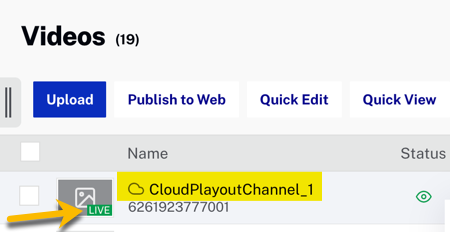
Liste des vidéos Notez qu'il s'agira d'une vidéo en direct sans image associée.
- Cliquez sur le nom de la vidéo pour afficher les détails.
- Enregistrez l'ID vidéo et l'ID de la chaîne (la longue chaîne alphanumérique qui suit la diffusion en nuage: dans les balises).
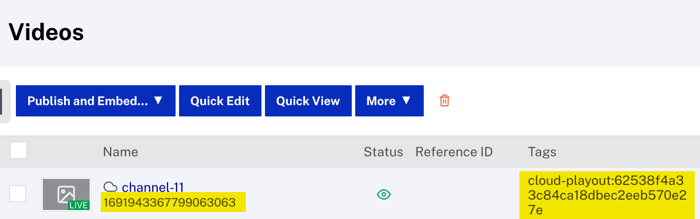
Notez que l'ID de la chaîne est également disponible dans les détails de la chaîne du module Cloud Playout: 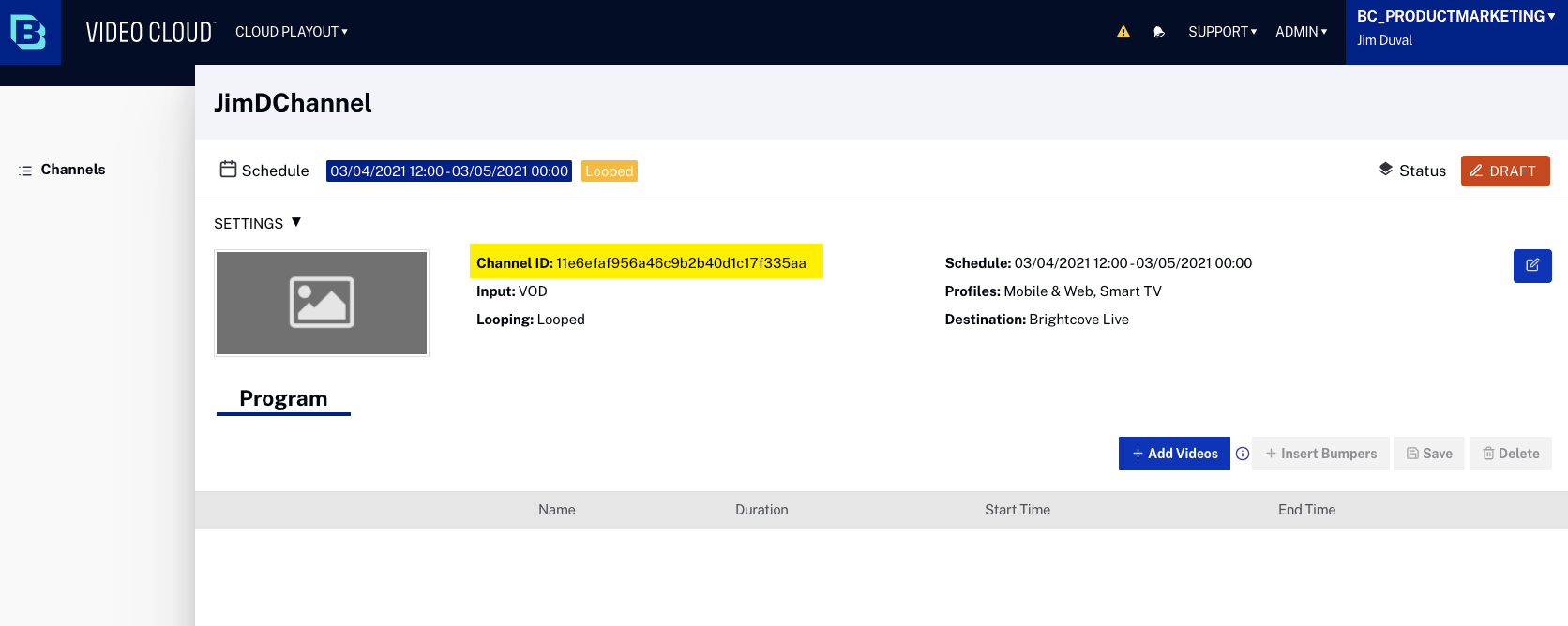
Créez une chaîne Beacon
Pour créer une chaîne dans Brightcove Beacon, procédez comme suit:
Données de base
- Connectez-vous à Beacon Classic.
- Dans le menu de navigation supérieur, sélectionnez Channels.
- Cliquez sur le bouton Ajouter une nouvelle chaîne.
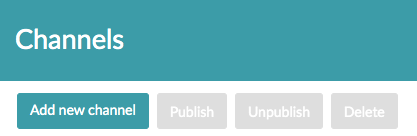
- Dans l'onglet Données de base, définissez un nom pour votre chaîne.
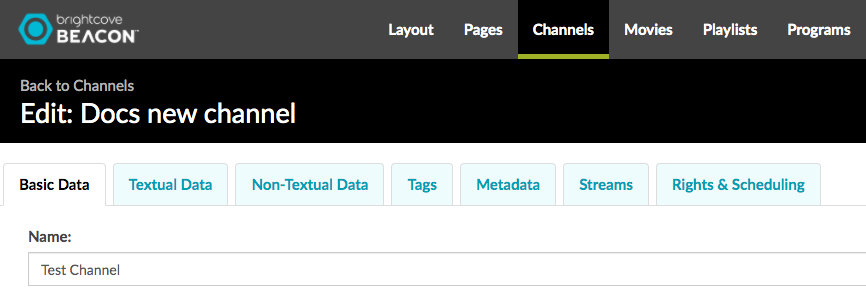
-
Saisissez l'ID de la chaîne Cloud Playout:
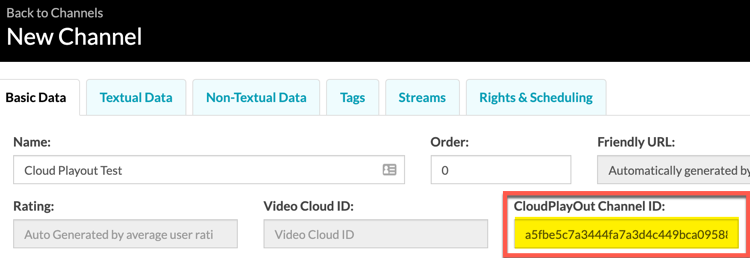
Saisir l'ID de chaîne Cloud Playout Pour trouver l'ID de la chaîne Cloud Playout, consultez Obtenir des informations pour la chaîne Beacon.
- Dans le menu déroulant Évaluation du contenu, sélectionnez le classement du contenu de votre chaîne en fonction du système de classement du contenu du pays dans lequel votre chaîne sera diffusée en streaming. Dans l'image d'exemple, c'est pour la TV-Y américaine.
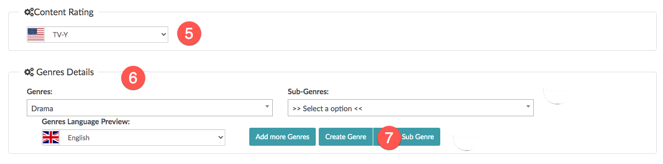
- Dans la section Détails sur les genres, cliquez sur le menu déroulant Genres pour sélectionner un genre pour votre chaîne. (Exemple: Horreur, Drame, etc.)
- Si vous ne trouvez pas le genre correct pour votre chaîne, vous pouvez en créer d'autres en cliquant sur le bouton Créer un genre.™
Données textuelles
La section Données textuelles vous permet d'ajouter du texte affichable pour votre chaîne.
- Sélectionnez l'onglet Données textuelles.

- Dans le champ Titre, définissez un titre pour votre chaîne.
- Dans le champ Description, définissez une description pour votre chaîne.
- Dans le champ Synopsis, définissez un synopsis pour votre chaîne.
Streams
Dans la section Streams, vous allez configurer les informations de streaming pour votre chaîne.
-
Dans la section Streams, sélectionnez Brightcove comme fournisseur et cliquez sur Ajouter un nouveau flux:
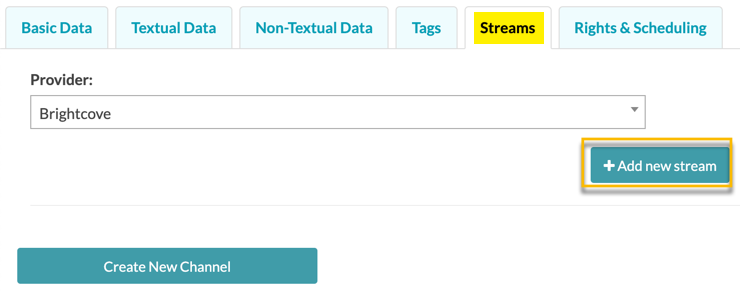
Ajouter un nouveau flux -
Ajoutez les informations Steams:
- Stream Video ID: saisissez l'ID vidéo pour le flux en direct de la chaîne
- Appareils à publier: cliquez sur Sélectionner/Désélectionner tous les appareils, puis supprimez ceux sur lesquels vous ne souhaitez pas publier
- Type de diffusion: sélectionnez Live
- Type de DRM: sélectionnez le type de DRM que vous utilisez ou Ouvrir
- Stream Format: sélectionnez HLS
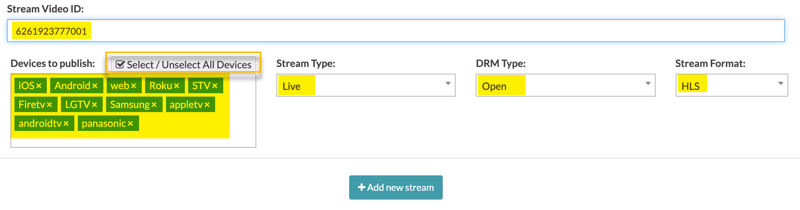
Paramètres Streams
Droits et calendrier
-
Dans la section Droits et planification, ajoutez les informations suivantes:
- État: sélectionnez Publié
- Autoriser les téléchargements: choisissez d'autoriser ou non les spectateurs à télécharger du contenu (dans la plupart des cas, la réponse sera non)
- Type de droits: sélectionnez Gratuit ou tout ce qui convient à votre contenu
- Heure de début: l'heure de mise à disposition de la chaîne (choisissez une date dans le passé pour la rendre disponible immédiatement)
- Heure de fin: l'heure à laquelle la chaîne sera indisponible (vous pouvez la définir loin dans le futur si vous souhaitez qu'elle soit diffusée indéfiniment)
- Flux maximum: Vous n'avez pas besoin de saisir quoi que ce soit, laissez-le à 0
- Appareils à publier: cliquez sur Sélectionner/Désélectionner tous les appareils, puis supprimez ceux sur lesquels vous ne souhaitez pas publier
- Lieux autorisés: entrez World ou les zones que vous autorisez à voir
- Lieux refusés: laissez en blanc ou entrez dans les zones où l'affichage n'est pas autorisé
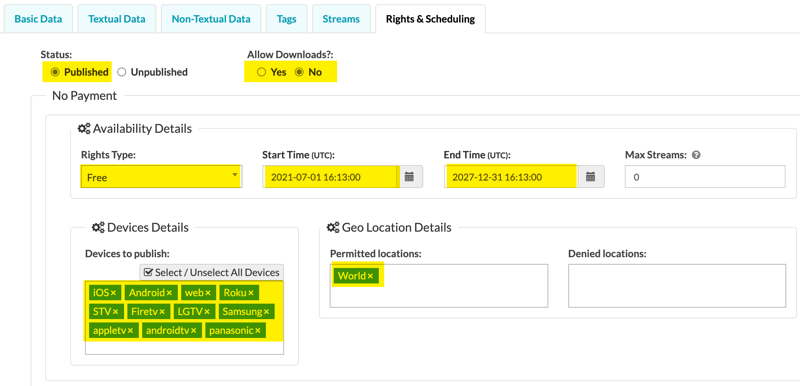
Paramètres des droits et de la planification
Création de la chaîne
- Après avoir saisi tous les paramètres nécessaires, cliquez sur Créer une nouvelle chaîne
Ajouter la chaîne à une liste de lecteur
Étant donné que les pages Beacon utilisent des listes de lecteur pour le contenu, vous devez ajouter votre chaîne Cloud Playout à une playlist. La liste de lecteur peut contenir d'autres vidéos, mais elle ne contiendra généralement que la chaîne afin d'inclure le contenu de la page.
- Accédez au module Media de Beacon Studio
-
Cliquez sur Ajouter une nouvelle playlist
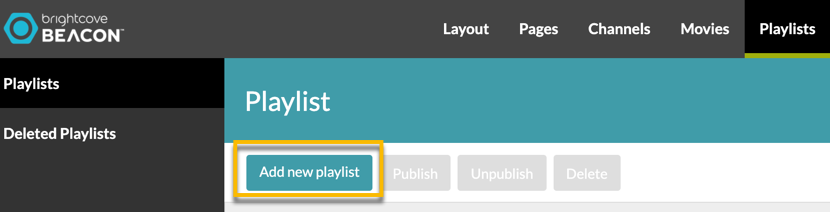
Créer une nouvelle playlist -
Dans la boîte de dialogue Créer une liste de lecteur, entrez un nom pour la liste de lecteur et sélectionnez le type Manuel. Vous pouvez également ajouter un ID de référence et une description, et les afficher dans la barre latérale si vous le souhaitez.
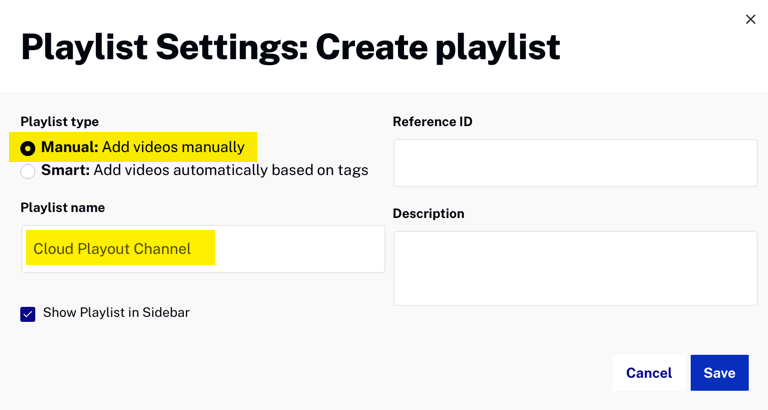
Dialogue Créer une playlist - Cliquez sur pour enregistrer la liste de lecteur
- Accédez à la liste des vidéos et cliquez sur le nom de la vidéo associée à votre chaîne pour ouvrir les détails de la vidéo.
-
Cliquez sur le menu déroulant Ajouter à et sélectionnez Ajouter à la liste de lecteur:
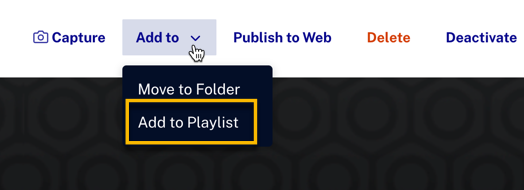
Ajouter à la playlist -
Dans la boîte de dialogue Ajouter à la liste de lecteur, sélectionnez la liste de lecteur que vous avez créée pour la chaîne et cliquez sur:
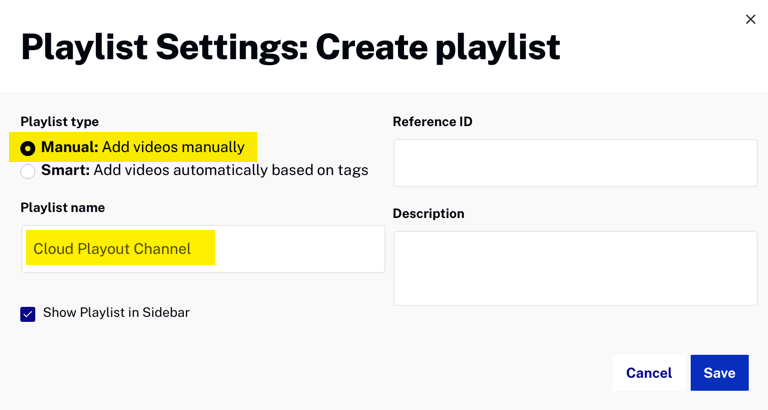
Boîte de dialogue Ajouter à la playlist
Ajouter une chaîne à une page Beacon
La dernière étape pour placer votre chaîne Cloud Playout dans votre application Beacon est la plus simple: il vous suffit d'ajouter votre playlist contenant la vidéo de la chaîne à la page. Consultez Gérer les listes de lecteur sur les pages pour plus de détails.

